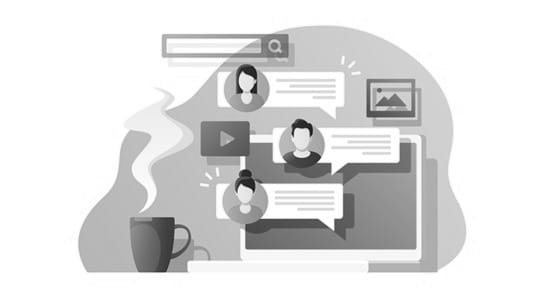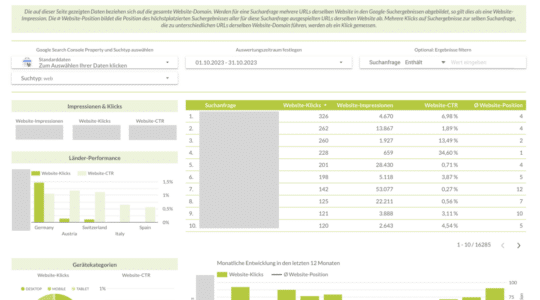Kampagnen-Tracking in Google Analytics: So setzen Sie utm-Parameter korrekt um
Um den Erfolg von Online-Marketing-Maßnahmen wie z. B. Facebook-Werbeanzeigen oder E-Mail-Newsletter in Google Analytics korrekt auswerten zu können, ist das Hinzufügen von sogenannten utm-Parametern an die URLs der Zielseiten notwendig. Erst durch dieses Kampagnen-Tagging werden Zugriffe über die entsprechenden Traffic-Quellen den richtigen Kanälen zugeordnet und eine handlungsorientierte Kampagnenauswertung ermöglicht.
In diesem Beitrag gebe ich Ihnen eine detaillierte Hilfestellung, wie Sie ein Kampagnen-Tagging mit utm-Parametern fehlerfrei umsetzen. Zudem haben wir für Sie eine Google-Sheets-Vorlage entwickelt, die Sie bei der Erstellung und Verwaltung von Kampagnen-Links unterstützt.
Was sind utm-Parameter?
Als utm-Parameter werden Erweiterungen der URLs von bewusst verbreiteten Zielseiten bezeichnet. „utm“ steht dabei für „Urchin Tracking Module“ – das Verfahren, welches der Google-Analytics-Vorgänger Urchin nutzte, um das Besucherverhalten auf Webseiten auszuwerten. Mit der Übernahme durch Google im Jahr 2005 wurden die Parameter konsequenterweise auch vom Urchin-Nachfolger Google Analytics unterstützt.
Generell werden Parameter mit einem „?“ an die originale URL angehängt und mit „&“ verbunden. Dies gilt auch für utm-Parameter.
Beispiel:
-
URL der Zielseite ohne utm-Parameter: beispielurl.xyz/landingpage/
-
URL der Zielseite mit utm-Parameter: beispielurl.xyz/landingpage/?utm_source=newsletter&utm_medium=email&utm_campaign=2018.kw.35.beispielkampagne.dach
Wozu dienen utm-Parameter?
Google Analytics liefert bereits mit der Basisimplementierung eine Vielzahl von Informationen, die die Grundlage für die Optimierung von Online-Marketing-Maßnahmen darstellen. Dazu zählt u. a. auch die Aufstellung der Traffic-Kanäle, über die die Nutzer auf die Website gelangen. Die Auswertung erfolgt in Google Analytics u. a. über die Dimension „Sitzung – Quelle / Medium“ bzw. getrennt über die Dimensionen „Sitzung – Quelle“ und „Sitzung – Medium“ („Akquisition“ > „Neu generierte Zugriffe“). „Quelle“ ist dabei der Name der Zugriffsquelle. „Medium“ stellt eine Kategorisierung dar, die die gemeinsame Betrachtung ähnlicher Zugriffsquellen erlaubt (z. B. „email“).

Das Tracking-Tool erkennt und kategorisiert dabei auf Basis des übermittelten Referrers automatisch eine große Anzahl von Quellen und ordnet sie etwa der organischen Suche (Medium „organic“ basierend auf einer Liste von Standard-Suchmaschinen) oder Verweisen (Medium „referrals“) zu. Zugriffe, deren Herkunft nicht bestimmt werden kann (z. B. wenn der Nutzer die URL der Zielseite direkt in die Adresszeile seines Browsers eingibt), werden als Quelle „(direct)“ und als Medium „(none)“ ausgewiesen.
Genau hier kommen utm-Parameter ins Spiel. Sie überschreiben die automatischen Zuweisungen und ermöglichen eine explizite Benennung von Zugriffsquellen und -medien direkt am Link zur Zielseite. Dadurch werden die Grenzen der durch Google Analytics vorgenommen Einteilungen aufgehoben. Zusätzlich können durch utm-Parameter weitere Informationen übergeben werden, etwa der Kampagnenname oder eine Beschreibung des Kampagneninhalts, was eine detailliertere Erfolgsauswertung der Online-Marketing-Maßnahmen möglich macht.
Betrachten wir zwei Beispiele, um den Nutzen von utm-Parametern zu verdeutlichen:
Beispiel 1: E-Mail-Newsletter
Unser E-Mail-Newsletter enthält einen Link zur Zielseite beispielurl.xyz/landingpage/. Öffnet der Nutzer den Newsletter in einem externen E-Mail-Client wie Microsoft Outlook oder Mozilla Thunderbird, so wird kein Referrer an Google Analytics übertragen. Als Folge ordnet das Tracking-Tool den Zugriff der Quelle „(direct)“ und dem Medium „(none)“ zu – ein Direktzugriff, der fälschlicherweise nachträglich nicht mehr der Online-Marketing-Maßnahme „Newsletter“ zugeordnet werden kann.
Über utm-Parameter können wir Google Analytics nun gezielt sagen, dass es sich um unseren E-Mail-Newsletter handelt. Mehr noch, wir können auch die Newsletter-Ausgabe (bei einem wöchentlichen Newsletter bspw. die Kalenderwoche), die Position des Links zur Zielseite (im Header, im Text, im Footer etc.) o. ä. übergeben. Dazu fügen wir statt der originalen URL der Zielseite die URL mit utm-Parametern in den Newsletter ein, z. B. beispielurl.xyz/landingpage/?utm_source=newsletter&utm_medium=email&utm_campaign=2023.kw.35.beispielkampagne.dach&utm_content=link-im-text
Beispiel 2: Facebook-Werbeanzeige
Über eine Werbeanzeige im sozialen Netzwerk Facebook bewerben wir einen Blogartikel auf unserer Webseite: beispielurl.xyz/blogartikel/. Klickt ein Nutzer auf den Link zum Beitrag, so wird abhängig von der genutzten Facebook-Oberfläche ein Facebook-Referrer (facebook.com, m. facebook.com, l.facebook.com oder lm.facebook.com) als Quelle an Google Analytics übermittelt. Die automatische Einteilung für Medium erfolgt als „referral“ – eine Unterscheidung bspw. nach bezahltem und organischem Facebook-Traffic ist nicht möglich, was Aussagen zum Erfolg der bezahlten Facebook-Aktivitäten sehr erschwert.
Indem wir den Link zum Blogartikel durch utm-Parameter ergänzen, können wir nicht nur explizit festlegen, dass es sich um Traffic von einer Facebook-Werbeanzeige handelt. Wir können die unterschiedlichen Quellen-Bezeichnungen auch als einen Eintrag „facebook“ zusammenfassen und eine Kampagnenbenennung vornehmen: beispielurl.xyz/blogartikel/?utm_source=facebook&utm_medium=social-paid&utm_campaign=2023.webanalytics.ratgeberartikel
Welche utm-Parameter gibt es?
Insgesamt stehen fünf verschiedene utm-Parameter zur Verfügung, um Informationen an Google Analytics zu übergeben. Die folgenden drei sollten dabei unbedingt bei jedem Link mit utm-Parametern angegeben werden. Geschieht dies nicht, so werden die Daten in Google Analytics verfälscht, da dann die entsprechenden Einträge mit „(not set)“ ausgewiesen werden.
|
Erforderliche utm-Parameter |
Max. Anzahl Zeichen |
Beschreibung |
Beispiele |
Google-Analytics-Dimension |
|
utm_source |
100 |
Bezeichnung der Zugriffsquelle |
„newsletter“, „facebook“, „instagram“ |
Quelle |
|
utm_medium |
50 |
Bezeichnung des Kampagnenmediums |
„email“, „social-paid“, „cpc“, „offline“ |
Medium |
|
utm_campaign |
100 |
Bezeichnung der Kampagne |
„2018.kw.35.beispiel-kampagne.dach“ |
Kampagne |
Neben den drei erforderlichen utm-Parametern können optional noch über zwei andere Parameter Informationen an Google Analytics gesendet werden:
|
Optionale utm-Parameter |
Max. Anzahl Zeichen |
Beschreibung |
Beispiele |
Google-Analytics-Dimension |
|
utm_content |
500 |
Inhaltsbezogene Informationen (entspricht der ersten Zeile der Anzeige in Google Ads) |
„link-im-text“ |
Anzeigeninhalt |
|
utm_term |
500 |
Informationen zum gebuchten Keyword (entspricht den bezahlten Keywords in Google Ads); kann auch für eine zusätzliche Beschreibung des Kampagneninhalts genutzt werden |
„variante1“ |
Keyword |
Je mehr unterschiedliche utm-Parameter zum Einsatz kommen, umso mehr Dimensionen und Filter müssen für eine detaillierte Kampagnenauswertung in Google Analytics genutzt werden. Um den Erstellungsaufwand und die Komplexität von Reporting-Ansichten überschaubar zu halten, sollte deshalb versucht werden, so viele Informationen wie möglich (jeweils getrennt durch einen Punkt .) bereits im utm-Parameter utm_campaign unterzubringen und auf die Nutzung weiterer Parameter wie utm_content und utm_term zu verzichten.
Was muss bei der Verwendung von utm-Parametern beachtet werden?
Beim Anfügen von utm-Parametern an Ziel-Urls müssen einige Dinge beachtet werden, um sinnvolle Auswertungen in Google Analytics zu ermöglichen und Daten-Chaos zu verhindern.
-
Struktur und Homogenität: Google Analytics unterscheidet bei der Verwendung von utm-Parametern zwischen Groß- und Kleinschreibung. utm_medium=email ist also etwas anderes als utm_medium=Email und wird getrennt ausgewiesen. Auch utm_medium=e-mail wäre eine separate Ausprägung der Google-Analytics-Dimension Medium. Somit ist es wichtig, Namenskonventionen für die Benennung der einzelnen Parameter-Ausprägungen zu entwickeln und einzuhalten. Zudem sollte auf Leerzeichen, Sonderzeichen, Umlaute o. ä. verzichtet werden, da diese ggf. in der URL umgeschrieben werden.
-
utm-Parameter nur für externe Links: utm-Parameter sollten grundsätzlich nur zur Kennzeichnung von Links für externe Zugriffe auf die Webseite genutzt werden. Dies liegt darin begründet, dass mit dem erforderlichen utm-Parameter „utm_campaign“ die Kampagne eines Zugriffs festgelegt wird. Mit der Erfassung einer Kampagne wird in Google Analytics jedoch immer eine neue Sitzung (Session) gestartet. Werden nun interne Verlinkungen auf der eigenen Webseite mit utm-Parametern ausgezeichnet, werden neue Sitzungen gestartet obwohl sich der Nutzer noch auf der Webseite befindet. Interne Verlinkungen (Links, Banner, Downloads o. ä.) sollten deshalb nie mit utm-Parametern versehen, sondern anderweitig ausgewertet werden (z. B. über die Einrichtung eines Ereignis-Trackings).
-
Automatische Tag-Kennzeichnung: Die Verbindung der Konten von Google Analytics und Google Ads bietet viele Vorteile. U. a. müssen die Ziel-URLs in Google Ads nicht manuell mit utm-Parametern versehen werden, wenn dafür die automatische Tag-Kennzeichnung aktiviert wird. Stattdessen wird dann bei Klick auf die Ziel-URL in der Werbeanzeige automatisch eine eindeutige Google-Klick-ID („gclid“) übergeben, welche die umfangreichen Kampagneninformationen an Google Analytics übermittelt.
-
Beständigkeit: utm-Parameter werden ggf. von Nutzern mit kopiert, wenn diese die damit ausgezeichneten Links zur Zielseite an anderer Stelle teilen. Da die utm-Parameter immer die Referrer-Informationen überschreiben, kann es hier zu Datenverfälschungen kommen. Beispiel: In einer Facebook-Werbeanzeige wird die Ziel-URL mit „utm_source=facebook“ ausgewiesen. Ein Nutzer kopiert diesen Link und teilt ihn auf Twitter. Zugriffe über den geteilten Link werden jedoch nicht der Quelle „twitter.com“, sondern „facebook“ zugeordnet, da „utm_source=facebook“ die automatisch übermittelte Referrer-Information „twitter.com“ überschreibt.
-
Testen: Um utm-Parameter ergänzte Ziel-URLs sollten vor ihrer Verbreitung immer getestet werden. Manche Server bereinigen URLs um übergebene Parameter, sodass auch die utm-Parameter einfach abgeschnitten werden, obwohl sie korrekt an die eigentliche Ziel-URL angefügt wurden.
Kampagnen-Parameter in Matomo Analytics
Analog zu Google Analytics werden auch in Matomo Analytics URL-Parameter für ein detailliertes Kampagnen-Tracking genutzt. Hier heißen sie mtm-Parameter, die Funktionsweise ist jedoch dieselbe. Der große Vorteil ist: Matomo Analytics kann neben den mtm-Parametern auch die utm-Parameter utm_source, utm_medium und utm_campaign automatisch auslesen. Bei einem Umstieg auf Matomo Analytics muss das Kampagnen-Tracking in der Regel also nicht angepasst werden. Und auch bei einem Parallelbetrieb von Google Analytics und Matomo Analytics müssen weiterhin lediglich die utm-Parameter an die Ziel-URL von Kampagnen-Links angefügt werden.
URL-Generator für korrektes Kampagnen-Tagging mit utm-Parametern
Bei der Erstellung von Ziel-URLs mit utm-Parametern kann leicht der Überblick verloren gehen. In der Folge entsteht ein Wildwuchs in der Benennung von Parameterausprägungen oder Tippfehler schleichen sich ein.
Damit Sie stets den Überblick über Ihr Kampagnen-Tagging behalten, haben wir eine Vorlage in Google Sheets erstellt, welche Sie bei der Erstellung von Ziel-URLs mit utm-Parametern unterstützt. In separaten Tabellenblättern hinterlegen Sie die Ausprägungen der einzelnen utm-Parameter, bevor Sie im ersten Tabellenblatt „URL-Generator“ die Ziel-URLs zusammenstellen. Dabei ist sichergestellt, dass die notwendigen Vorgaben wie maximale Zeichenanzahl, Verzicht auf Sonderzeichen usw. eingehalten und Parameterausprägungen einheitlich benannt werden.
Zum Google-Sheet URL-Generator für korrektes Kampagnen-Tagging mit utm-Parametern
Um die Vorlage zu nutzen, loggen Sie sich einfach in Ihren Google-Account ein und kopieren Sie das Dokument in Ihr Konto („Datei“ > „Kopie erstellen“).
Titelbild: © bf87 / Fotolia.com